Kako popraviti Nimate dovoljenja za shranjevanje na to mesto v sistemu Windows

Ko Windows prikaže napako »Nimate dovoljenja za shranjevanje na tem mestu«, vam to prepreči shranjevanje datotek v želene mape.
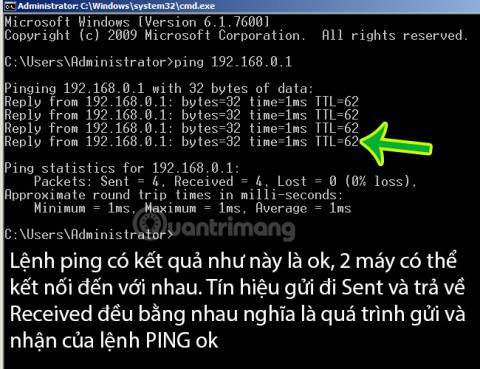
Pravzaprav pri nameščanju omrežja pogosto vidite tehnično osebje, ki izvaja ukaz ping na računalniku:
Kjer je 192.168.1.1 naslov IP usmerjevalnika in modema . Torej, kaj tukaj pomeni ukaz Ping?
Več o Pingu
V teoriji je PING tukaj Packet Internet Grouper, pripomoček, ki se uporablja za ugotavljanje, ali je omrežni podatkovni paket mogoče dostaviti na naslov brez napak. Ping je izjemno priljubljen ukaz cmd , ki se uporablja za merjenje zakasnitve med dvema napravama v omrežju, številne spletne igre pa prikažejo ping, da igralcem sporočijo trenutno zakasnitev omrežja. Ukaz ping se pogosto uporablja tudi za preverjanje omrežnih napak, preverjanje, ali sta dve napravi v določenem omrežju povezani ali preprosto komunicirata med seboj ali ne.
Na primer: Če želite preveriti, ali se dva računalnika A in B lahko povežeta drug z drugim, na računalniku B vtipkamo ukaz: Ping <address="" ip="" računalnika="" ="" a=""> - t ali obratno, če ima vrnjeni rezultat signal in časovni odgovor, to pomeni, da lahko dva računalnika med seboj popolnoma komunicirata in se povezujeta. Če je rezultat Request time out, to pomeni, da je povezava nekje blokirana
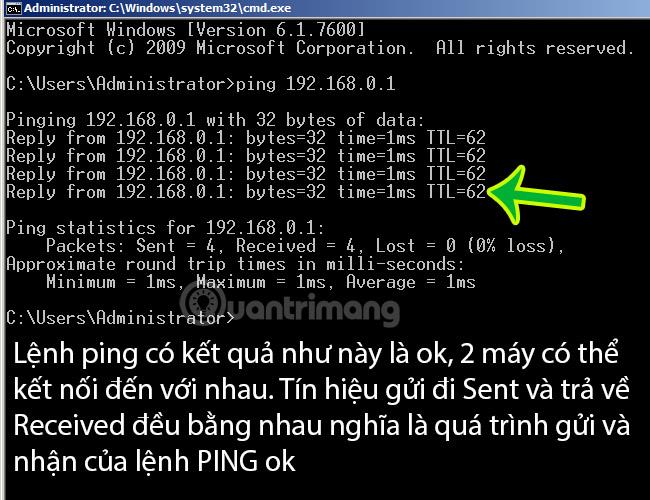
Primer ukaza ping med 2 strojema, 2 povezanima napravama, ki se lahko povežeta med seboj
Poglej več:
Spodnja slika prikazuje, kaj se zgodi, ko je poslan ukaz Ping . Najprej uporabnik uporabi ukaz Ping za ping naslov IP 204.228.150.3, nato pa se ta zahteva prek zvezdišča in usmerjevalnika pošlje drugemu računalniku. Po uspešnem prejemu se bo računalnik na ukaz Ping odzval s Pong. Čas med tema dvema prenosoma je izračunan za povprečni odziv ali zakasnitev.
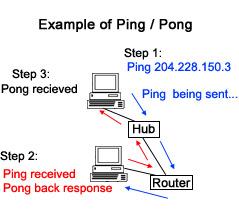
Večina različic operacijskega sistema Windows in Linux podpira ta ukaz PING. Lahko si ga preprosto predstavljate takole:
V ukazni strukturi PING lahko del naslova IP spremenite v domeno (na primer ping google.com), ime računalnika (ping computerA) ... vse je v redu. V privzetem načinu (na primer ping google.com, brez parametra -t za njim) lahko vidite, da bo ukaz PING poslal 4 pakete, časovna enota je tukaj ms - milisekunda, milisekunda, velikost Velikost paketa in zmogljivost tukaj je 32 bajtov. čas, ki ga paket potrebuje, da gre in se vrne - TTL je določeno število, manjše kot je to število, večja je hitrost prenosa paketa. Če za njim uporabite parameter -t (na primer ping google.com -t), bo ukaz ping nenehno pošiljal pakete od A do B in se ustavil šele, ko zaprete okno cmd ali uporabite bližnjico na tipkovnici. Ctrl + C .
Ukaz ping je omrežno orodje, ki se uporablja za preverjanje razpoložljivosti gostitelja, običajno strežnika ali računalnika, lokalno ali prek interneta.
Ko uporabite ukaz ping, vaša naprava občasno pošlje podatkovne pakete na določen naslov IP (ali ime domene) in vsakič čaka na odgovor strežnika. Če vaša naprava prejme odgovor, se šteje, da je strežnik povezan. Če se strežnik ne odzove, velja, da je signal izgubljen, kar kaže na težavo s strežnikom.
Poleg preverjanja, ali je strežnik dosegljiv, ukaz sledi tudi času, ki je potreben, da sporočilo preide iz izvornega računalnika v ciljni strežnik in nato nazaj v vir z odgovorom ciljnega strežnika. Ti podatki vam lahko pomagajo analizirati, kako stabilna je vaša povezava s strežnikom.
Osnovna sintaksa ukaza ping izgleda takole:
ping Parameter določa ime gostitelja ali naslov IP ciljnega strežnika. Vnesete ga lahko kot "domain.com" ali "8.8.8.8". Zagon ukaza Ping s to sintakso le štirikrat pinga navedenega gostitelja. Nato se testiranje ustavi in rezultati se zberejo za nadaljnjo analizo.
Poleg tega osnovnega parametra, ki je potreben za natančen test Ping, lahko uporabite tudi druge parametre, navedene na Microsoftovem spletnem mestu, da dodatno prilagodite test.
Ping je več kot le merilo uspešnosti. Natančneje, to je merilo zakasnitve med računalnikom in oddaljeno napravo. Ping vam pove, koliko časa je potreben, da en paket podatkov (imenovan paket) zapusti vaš računalnik, doseže oddaljeni strežnik in se nato vrne k vam.
Tukaj je nekaj pogostih uporab ukaza ping:
Poleg ukaza ping lahko uporabite tudi druge ukaze CMD za učinkovito upravljanje brezžičnega omrežja .
Ste že kdaj opazili, da se nova stran ne naloži takoj, ko kliknete povezavo na spletnem mestu? Ta majhna zamuda med klikom in nalaganjem strani se imenuje "zakasnitev".
Računalnik mora zahtevati novo stran in vam jo poslati nazaj. Traja malo časa, da vsak podatkovni paket potuje med vašim računalnikom in oddaljenim računalnikom. Ping vam omogoča merjenje te zakasnitve.
Med igranjem je Ping znan tudi kot High Ping ali Low Ping, kar je meritev hitrosti povezave do igralnega strežnika, ki jo ima igralec. Na primer, igralec z nizko stopnjo pinga, 50 ms, bo imel boljšo igralno izkušnjo kot igralec s pingom 250 ms.
Ping je enostavno zaznati v spletnih igrah. Na primer, če igrate igro z pingom 20 ms, boste imeli zelo nizko zakasnitev, dejanja, ki jih izvedete, se bodo v igri zgodila takoj. Če imate višjo stopnjo pinga, kot je 200 ms, bodo dejanja, ki jih izvajate, precej zakasnjena in ne boste mogli dohajati drugih igralcev.
Zato vam nekatere spletne igre za več igralcev pokažejo vašo raven pinga. Pomaga vam razumeti, kako dobra je vaša povezava in kakšno izkušnjo lahko pričakujete na strežniku.

Nizek ping pomeni nizko zakasnitev in hitrejšo komunikacijo s strežnikom
Nizek ping je vedno boljši; ker pomeni manjšo zakasnitev, kar omogoča hitrejšo komunikacijo med vami in oddaljenim strežnikom. To velja za vse, kar počnete v spletu, ne glede na to, ali igrate igre ali samo brskate po spletu.
Včasih igre in programska oprema kličejo zakasnitev pinga (ta dva koncepta sta eno). Igre pogosto prepoznajo ping po barvi, da lahko na prvi pogled razumete kakovost pinga. Običajno je zeleni ping idealen, rumen povprečen, rdeč pa slab.
Nekateri igralni strežniki sprejmejo samo uporabnike z nizkim pingom, da izboljšajo odzivni čas strežnika. Zato morajo igralci pri igranju spletnih iger pogosto pospešiti omrežje ali uporabiti programsko opremo za zmanjšanje zamika in pinga med igranjem iger .
Sledite spodnjim korakom, da zaženete test ping z ukaznim pozivom Windows:
1. V iskalnik Windows vnesite "Command Prompt" .
2. Z desno tipko miške kliknite ikono ukaznega poziva in izberite Zaženi kot skrbnik .
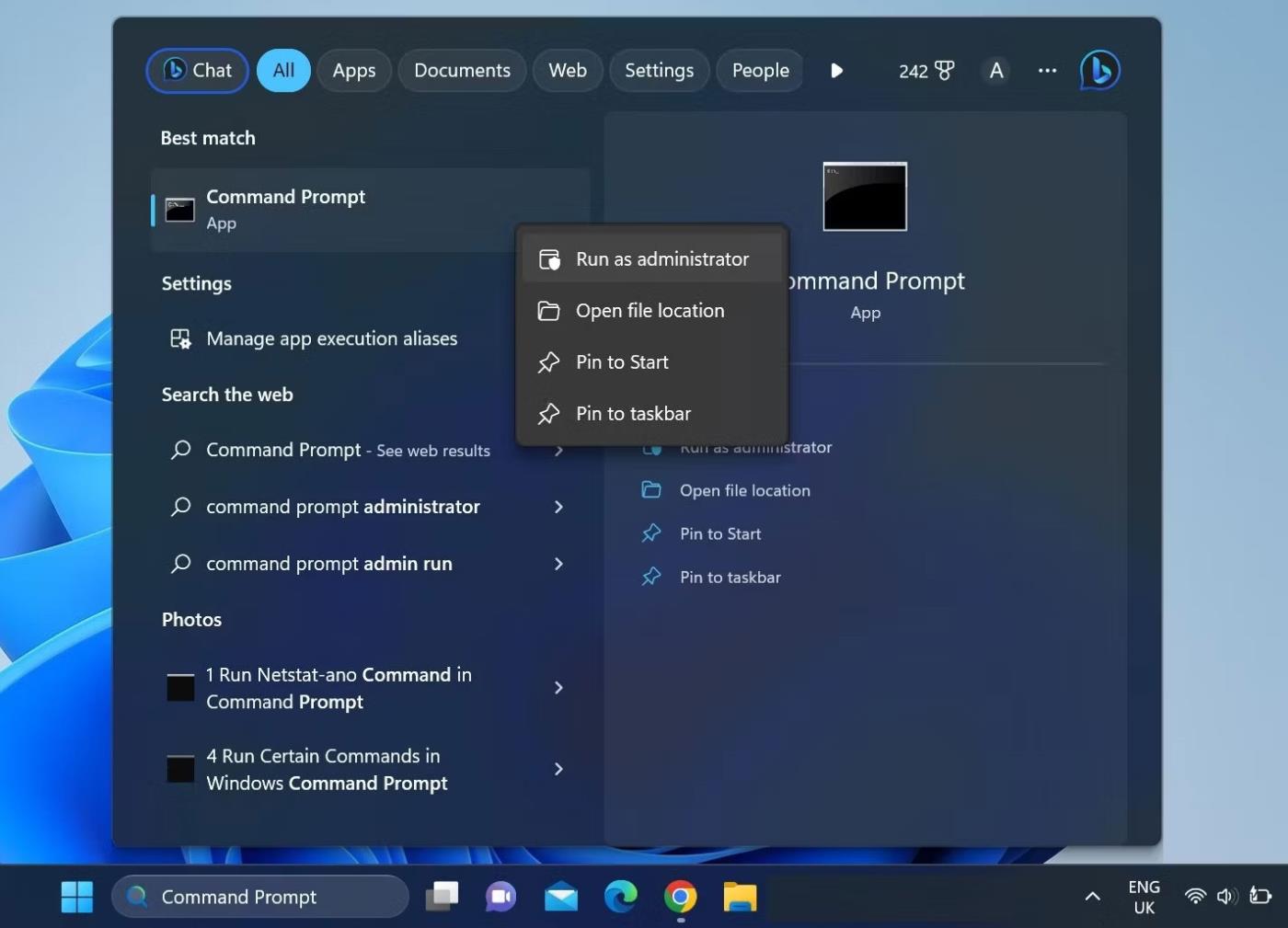
Zaženite aplikacijo Windows Command Prompt s skrbniškimi pravicami
3. Vnesite naslednji ukaz in pritisnite Enter :
ping -t 8.8.8.8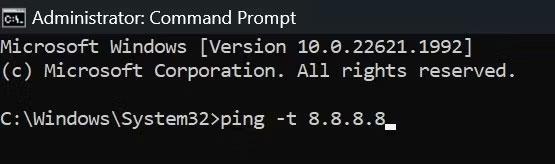
Zaženite ukaz Ping v ukaznem pozivu Windows
Od trenutka, ko pritisnete Enter , bo vaša naprava pingala strežnik vsako sekundo. Ko vaša naprava vsaj 15-krat pinga strežnik, pritisnite CTRL + C , da ustavite preizkus in pustite, da ukazni poziv zbere rezultate.
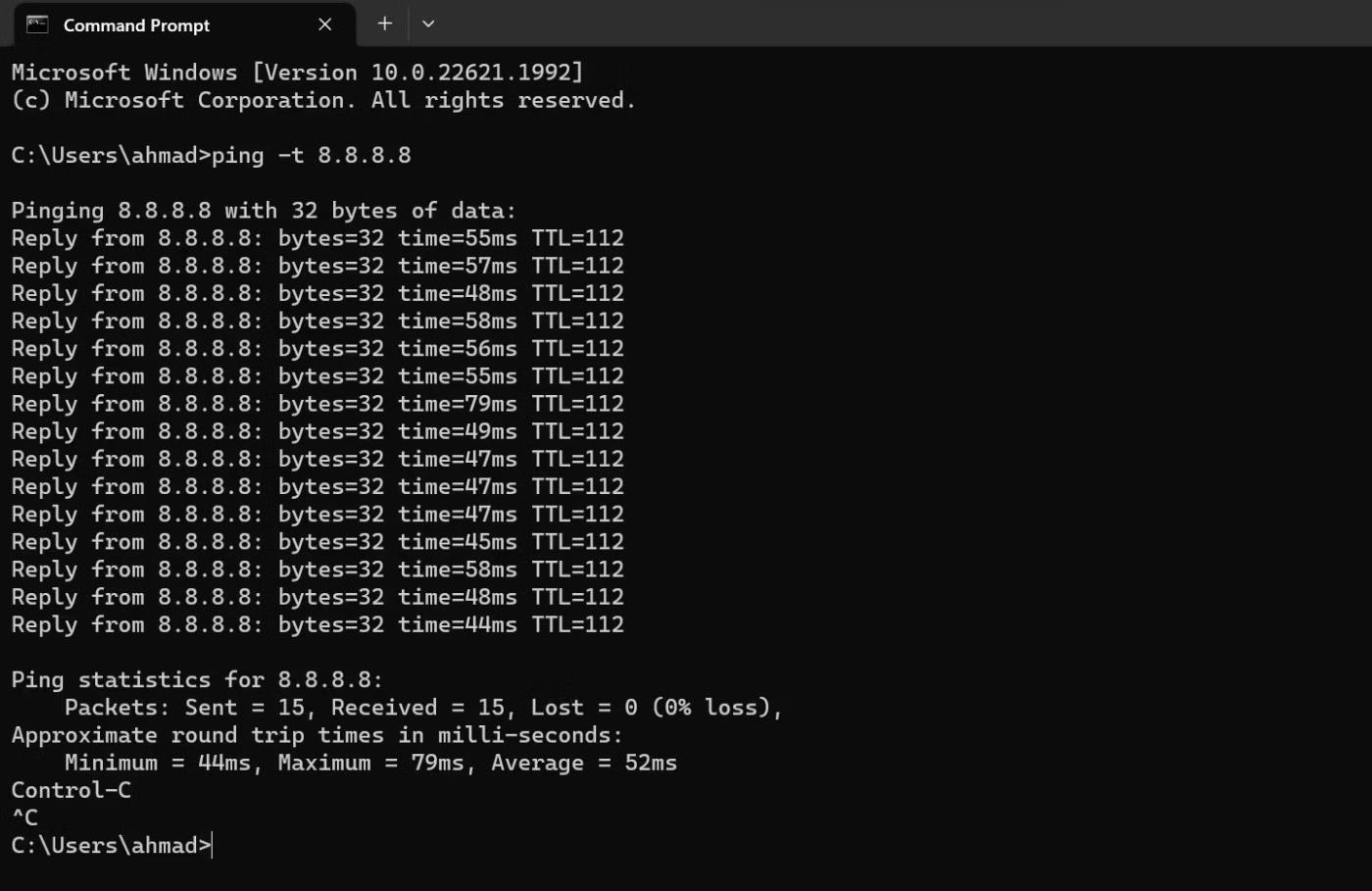
Ustavite preizkus Ping s pritiskom tipk CTRL + C v ukaznem pozivu Windows
Poglejte število poslanih in prejetih paketov. Če sta enaka in se zdi, da ni izgubljen noben paket, bo povezava med vašo napravo in gostiteljem izjemno gladka.
Če se nekateri paketi izgubijo, opravite ping na drugem strežniku, na primer strežniku Cloudflare, in preverite, ali so se znova izgubili. Če pride do izgube paketov pri obeh testih, ko pingate različne gostitelje, je nekaj narobe z vašo internetno povezavo.
Nihanje odzivnega časa je lahko tudi dober pokazatelj stabilnosti vaše internetne povezave. Če se odzivni čas za ping zelo razlikuje, je vaša povezava morda nestabilna in morate dodatno preveriti.
Podobno kot Windows 10 Mac uporablja aplikacijo Terminal za obdelavo besedilnih ukazov.
1. Odprite »Finder« na vašem Macu.
2. V levem meniju kliknite »Aplikacije« . Če je ne vidite, hkrati pritisnite tipki "Command" in "A" na tipkovnici.
3. Nato dvokliknite »Utilities«.
4. Na koncu zaženite aplikacijo »Terminal«.
5. Ko odprete terminal, vnesite ukaz ping:
ping 192.168.1.16. Pritisnite “Enter” na tipkovnici.
7. S tem boste začeli preizkušati ping med vašim računalnikom in domačim usmerjevalnikom.
8. Za zaključek testa hkrati pritisnite tipki "Control" in "C" na tipkovnici.
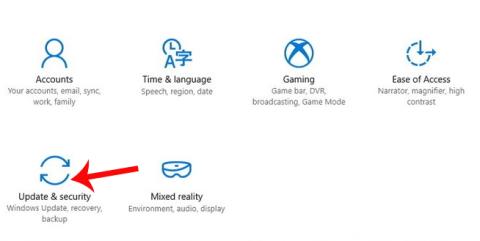
Ping naslov IP iz Maca
Namesto naslova IP lahko vnesete tudi ime domene, na primer »instagram.com«, »google.com« ali katero koli drugo veljavno domeno. Če želite za preizkus povezave uporabiti zunanji naslov IP, lahko uporabite Googlov naslov IP , ki je 8.8.8.8 .
Ko je test opravljen, boste videli rezultate. Ti vam povedo, koliko paketov je poslal računalnik in koliko časa je trajalo, da je prejel odgovor s strežnika, ki ste ga pingali. Pod njimi boste videli statistične podatke o pingu, ki vam povejo, koliko paketov ste poslali, koliko paketov ste prejeli in ali je bil kakšen paket izgubljen na poti nazaj. Dobra povezava ne bo povzročila izgube nobenih paketov.
V sistemu Chrome OS ne boste našli namenske aplikacije za testiranje pinga niti v nobenem meniju ne najdete takšne storitve. Vedeti pa morate, da imajo Chromebooki vgrajeno storitev ping. Samo sledite spodnjim korakom, da ga inicializirate:
1. korak : Istočasno pritisnite tipke Ctrl, Alt in T na tipkovnici. To bo odprlo ukazni poziv .
2. korak : Vnesite ping google.com ali ping 8.8.8.8 , da preizkusite svojo povezavo z Googlom.
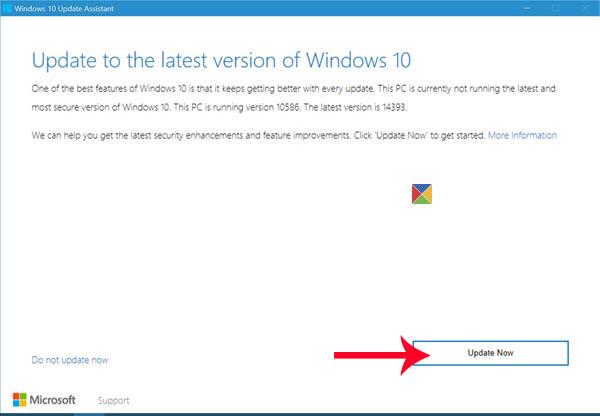
Vnesite ping google.com ali ping 8.8.8.8
3. korak : Pritisnite Enter na tipkovnici. Chromebook bo zdaj začel s serijo preskusov povezave.
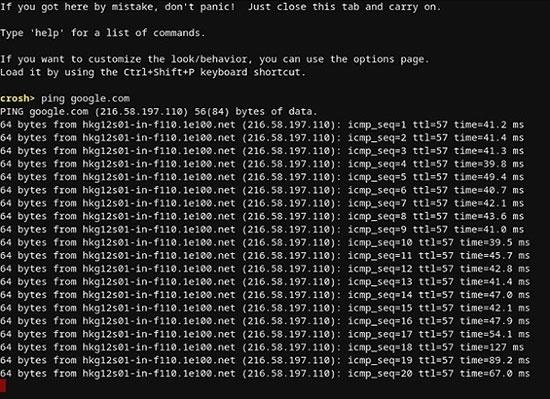
Chromebook bo zdaj začel s serijo preskusov povezave
Tako kot pri Windows 10 in Mac boste prejeli rezultate, ki kažejo, ali povezava deluje pravilno ali ne. Če imate izgubljene pakete, poskusite znova preveriti. Če je še vedno nekaj izgubljenih paketov, je morda težava z vašo povezavo. V tem primeru je najbolje, da pokličete službo za pomoč strankam svojega ponudnika internetnih storitev. Če delate v poslovnem omrežju, se obrnite na skrbnika omrežja ali sistema.
Na žalost iOS nima vgrajene aplikacije, ki bi omogočala izvajanje testiranja ping. Namesto tega boste morali namestiti namensko aplikacijo za testiranje omrežne povezljivosti. Nekatere izmed najbolj priljubljenih aplikacij so Ping – omrežni pripomoček , Pingify in Network Ping Lite .
Če imate težave z WiFi povezavo, je seveda najbolje, da prekinete povezavo in uporabite mobilno podatkovno omrežje za namestitev ene od aplikacij. To velja tudi za težave z mobilnimi povezavami. V tem primeru bi morali najti delujoče omrežje WiFi za dostop do App Store.
Tako kot iOS tudi operacijski sistem Android ne ponuja privzetega načina za pinganje drugih usmerjevalnikov ali strežnikov. Na srečo je v trgovini Google Play na voljo veliko aplikacij, ki vam to omogočajo. Nekatere aplikacije, ki jih lahko uporabljate, vključujejo Ping , Ping & Net in PingTools Network Utilities .
Medtem ko Ping in Ping & Net nudita osnovne možnosti pinga, je PingTools Network Utilities veliko naprednejša aplikacija. Priložen je veliko uporabnih orodij za diagnostiko omrežja, ki lahko zagotovijo podrobne informacije o povezavi, ki jo uporabljate. Prav tako lahko preverite uporabo omrežja za vsako aplikacijo v telefonu, skenirate omrežna vrata, preverite lastnike domen itd.
Če ne želite uporabljati aplikacije za testiranje pinga, obstaja veliko spletnih mest, ki vam to omogočajo. Upoštevajte, da vam te storitve omogočajo samo pinganje javnih strežnikov in ne boste mogli pingati usmerjevalnika domačega omrežja. Nekatere spletne storitve, ki jih lahko preizkusite, vključujejo:
Vsa ta orodja so popolnoma brezplačna za uporabo.
Vso srečo!
Ko Windows prikaže napako »Nimate dovoljenja za shranjevanje na tem mestu«, vam to prepreči shranjevanje datotek v želene mape.
Syslog Server je pomemben del arzenala skrbnika IT, zlasti ko gre za upravljanje dnevnikov dogodkov na centralizirani lokaciji.
Napaka 524: Prišlo je do časovne omejitve je statusna koda HTTP, specifična za Cloudflare, ki označuje, da je bila povezava s strežnikom zaprta zaradi časovne omejitve.
Koda napake 0x80070570 je običajno sporočilo o napaki v računalnikih, prenosnikih in tabličnih računalnikih z operacijskim sistemom Windows 10. Vendar se pojavi tudi v računalnikih z operacijskim sistemom Windows 8.1, Windows 8, Windows 7 ali starejšimi.
Napaka modrega zaslona smrti BSOD PAGE_FAULT_IN_NONPAGED_AREA ali STOP 0x00000050 je napaka, ki se pogosto pojavi po namestitvi gonilnika strojne naprave ali po namestitvi ali posodobitvi nove programske opreme in v nekaterih primerih je vzrok napaka zaradi poškodovane particije NTFS.
Notranja napaka razporejevalnika videa je tudi smrtonosna napaka modrega zaslona, ta napaka se pogosto pojavi v sistemih Windows 10 in Windows 8.1. Ta članek vam bo pokazal nekaj načinov za odpravo te napake.
Če želite, da se Windows 10 zažene hitreje in skrajša čas zagona, so spodaj navedeni koraki, ki jih morate upoštevati, da odstranite Epic iz zagona sistema Windows in preprečite, da bi se Epic Launcher zagnal z Windows 10.
Datotek ne smete shranjevati na namizju. Obstajajo boljši načini za shranjevanje računalniških datotek in vzdrževanje urejenega namizja. Naslednji članek vam bo pokazal učinkovitejša mesta za shranjevanje datotek v sistemu Windows 10.
Ne glede na razlog boste včasih morali prilagoditi svetlost zaslona, da bo ustrezala različnim svetlobnim pogojem in namenom. Če morate opazovati podrobnosti slike ali gledati film, morate povečati svetlost. Nasprotno pa boste morda želeli zmanjšati svetlost, da zaščitite baterijo prenosnika.
Ali se vaš računalnik naključno zbudi in prikaže okno z napisom »Preverjanje posodobitev«? Običajno je to posledica programa MoUSOCoreWorker.exe - Microsoftove naloge, ki pomaga usklajevati namestitev posodobitev sistema Windows.








